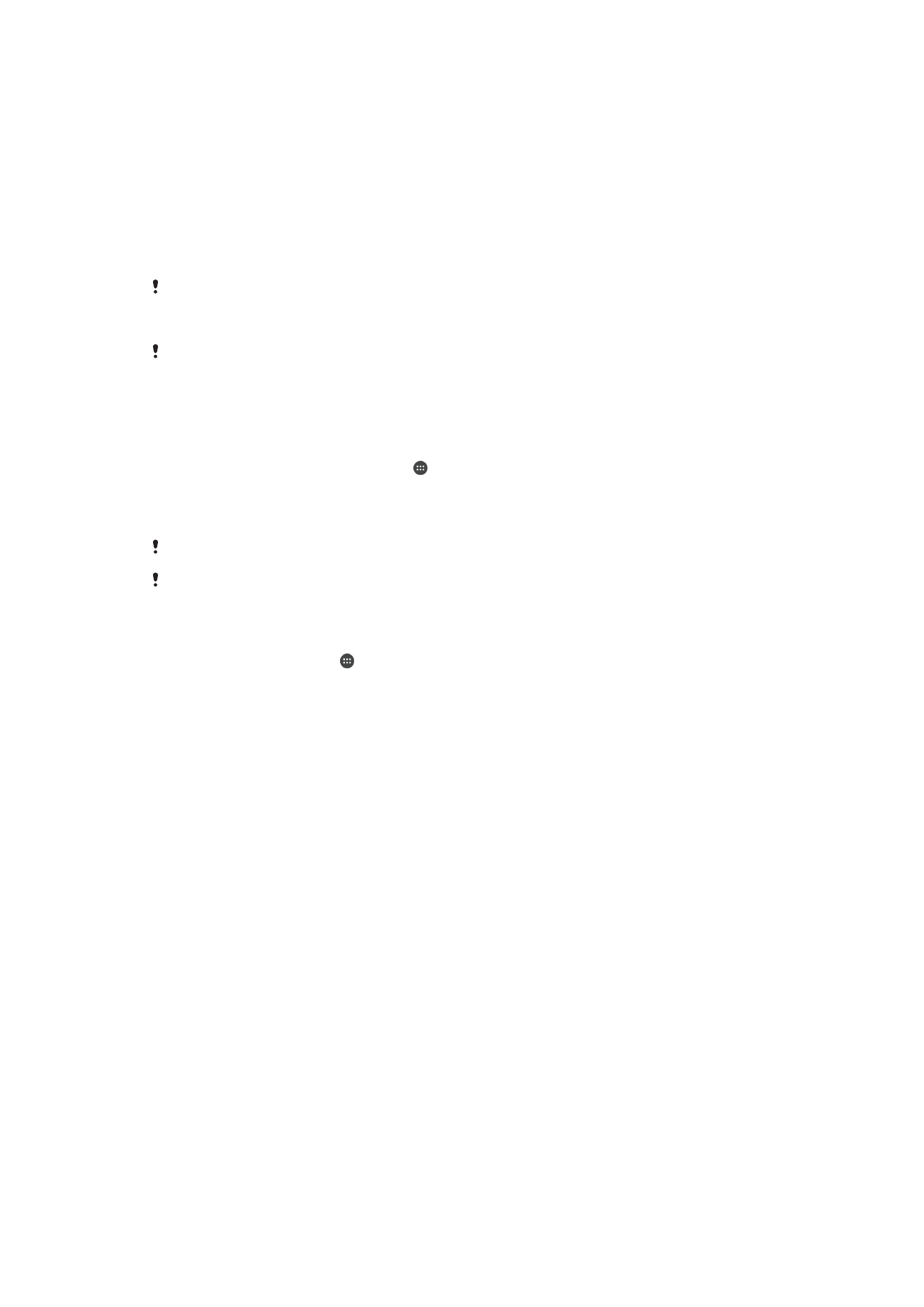
DLNA Certified™ cihazlarla içerik paylaşımı
Cihazınıza ya da bir TV, bilgisayar gibi diğer cihazlara kaydedilen medya içeriğini görebilir
ya da oynatabilirsiniz. Bu cihazlar, aynı kablosuz ağ üzerinde olmalıdır ve Sony TV'leri ya
da hoparlörleri veya Digital Living Network Alliance tarafından DLNA Certified™ olan
ürünler olabilir. Ayrıca, cihazınızda diğer DLNA Certified™ cihazlardaki içeriği de görebilir
veya oynatabilirsiniz.
Cihazlar arasında medya paylaşımını ayarladıktan sonra, cihazınızdan evdeki
bilgisayarınızda saklı müzik dosyalarını dinleyebilir veya cihazınızın fotoğraf makinesi ile
çekilmiş fotoğrafları geniş ekranlı bir TV'de görüntüleyebilirsiniz.
DLNA Certified™ cihazlardaki dosyaların cihazınızda oynatılması
Cihazınızda başka DLNA Certified™ cihazlardaki dosyaları oynatırken diğer cihaz sunucu
gibi çalışır. Başka bir deyişle, içeriği ağ üzerinden paylaşır. Sunucu cihazın içerik paylaşım
fonksiyonunu etkinleştirmesi ve cihazınıza erişim izni vermesi gerekir. Cihazınız ile aynı Wi-
Fi® ağına bağlanması gerekir.
107
Bu, ilgili yayının İnternet sürümüdür. © Sadece kişisel kullanım amacıyla yazdırılabilir.
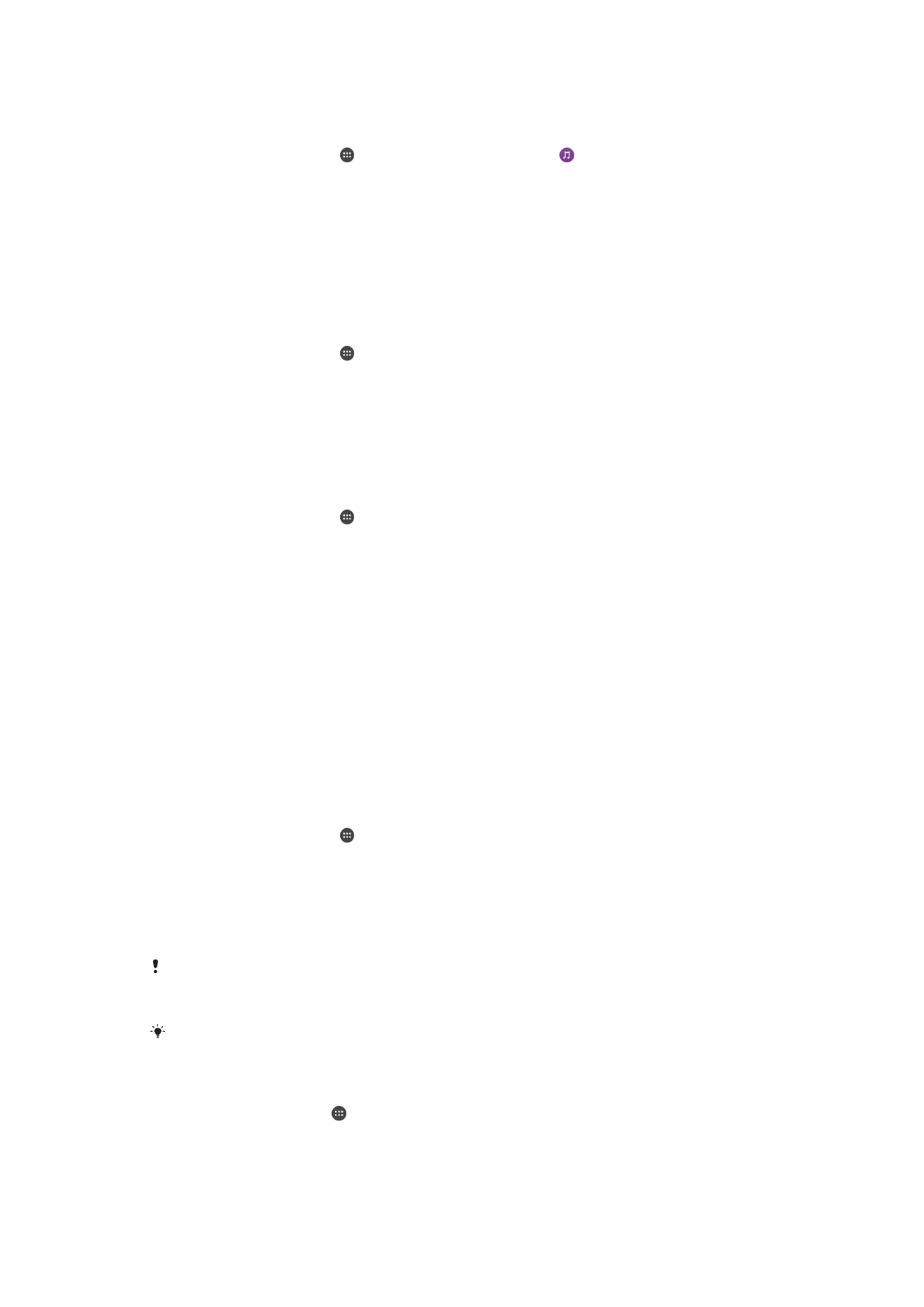
Paylaşılan bir müziği cihazınızda çalmak için
1
Dosyaları paylaşmak istediğiniz cihazların, cihazınız ile aynı Wi-Fi® ağına
bağlandığından emin olun.
2
Ana ekran konumundan öğesine dokunun ve ardından öğesini bulup
dokunun.
3
Müzik ana sayfasının sol kenarını sağa doğru sürükleyin ve ardından
Ana ağ
öğesine dokunun.
4
Bağlı cihazların listesinden bir cihaz seçin.
5
Bağlı cihazın klasörlerine göz atın ve oynatmak istediğiniz parçayı seçin. Seçildikten
sonra parça otomatik olarak çalmaya başlar.
Paylaşılan bir videoyu cihazınızda oynatmak için
1
Dosyaları paylaşmak istediğiniz cihazların, cihazınız ile aynı Wi-Fi® ağına
bağlandığından emin olun.
2
Ana ekran konumundan öğesine dokunun ve sonra da
Video öğesine dokunun.
3
Video ana ekranının sol kenarını sağa doğru sürükleyin ve ardından
Cihazlar
öğesine dokunun.
4
Bağlı cihazların listesinden bir cihaz seçin.
5
Bağlı cihazın klasörlerine gözatın ve oynatmak istediğiniz videoyu seçin.
Paylaşılan bir fotoğrafı cihazınızda görmek için
1
Dosyaları paylaşmak istediğiniz cihazların, cihazınız ile aynı Wi-Fi® ağına
bağlandığından emin olun.
2
Ana ekran konumundan öğesine dokunun ve ardından
Albüm öğesini bulun ve
dokunun.
3
Albüm ana ekranının sol kenarını sağa sürükleyin ve
Cihazlar öğesine dokunun.
4
Bağlı cihazların listesinden bir cihaz seçin.
5
Bağlı cihazın klasörlerine gözatın ve görmek istediğiniz fotoğrafı seçin.
Cihazınızdaki dosyaların DLNA Certified™ cihazlarda oynatılması
Telefonunuzdaki medya dosyalarını diğer DLNA Certified™ cihazlarda görüntülemek ya
da oynatmak için cihazınızda dosya paylaşımını ayarlamanız gerekir. İçeriği paylaştığınız
cihazlara istemci cihazları adı verilir. Örneğin, bir TV, bilgisayar ya da tablet istemci cihaz
olarak davranabilir. İstemci cihazlara içeriği aktarabildiğinde cihazınız bir medya sunucusu
olarak çalışır. Cihazınızda dosya paylaşımı ayarladığınızda, istemci cihazlara da erişim izni
vermeniz gerekir. Bunun ardından bu tip cihazlar kayıtlı cihazlar olarak görünürler. Erişim
iznini bekleyen cihazlar, bekleyen cihazlar olarak listelenir.
Diğer DLNA Certified™ cihazlar ile dosya paylaşımı kurmak için
1
Cihazınızı Wi-Fi® ağına bağlayın.
2
Ana ekran konumundan öğesine dokunun ve ardından
Ayarlar > Xperia™
Bağlantı > Medya sunucusu öğesini bulup dokunun.
3
Kaydırıcıyı sağdaki
Medya paylaş öğesine kaydırın.
4
Cihazınıza bağlamak için bilgisayarınızı veya aynı Wi-Fi® ağı üzerindeki diğer
DLNA™ cihazlarını kullanın.
5
Cihazınızın durum çubuğunda bir bildirim belirir. Bildirimi açın ve cihazınıza
bağlanmaya çalışan her istemci cihaz için erişim izinlerini ayarlayın.
Bir DLNA™ istemci kullanarak cihazınızdaki medyaya erişim adımları, istemci cihazlar arasında
farklılık gösterir. Daha fazla bilgi için istemci cihazınızın Kullanıcı Kılavuzuna bakın. Ağdaki bir
istemci cihazınıza erişemezse, Wi-Fi® ağınızın çalışmasını kontrol edin.
Müzik ana sayfasının sol kenarını sağa doğru sürükleyip, sonra
Medya sunucusu > Ayarlar
öğesine dokunarak da Müzik uygulaması içindeki
Medya sunucusu menüsüne erişebilirsiniz.
Diğer DLNA Certified™ cihazlar ile dosya paylaşımını durdurmak için
1
Ana ekran konumunda öğesine dokunun.
2
Ayarlar > Xperia™ Bağlantı > Medya sunucusu öğesini bulup dokunun.
3
Medya paylaş yanındaki kaydırıcıyı sağa sürükleyin.
108
Bu, ilgili yayının İnternet sürümüdür. © Sadece kişisel kullanım amacıyla yazdırılabilir.
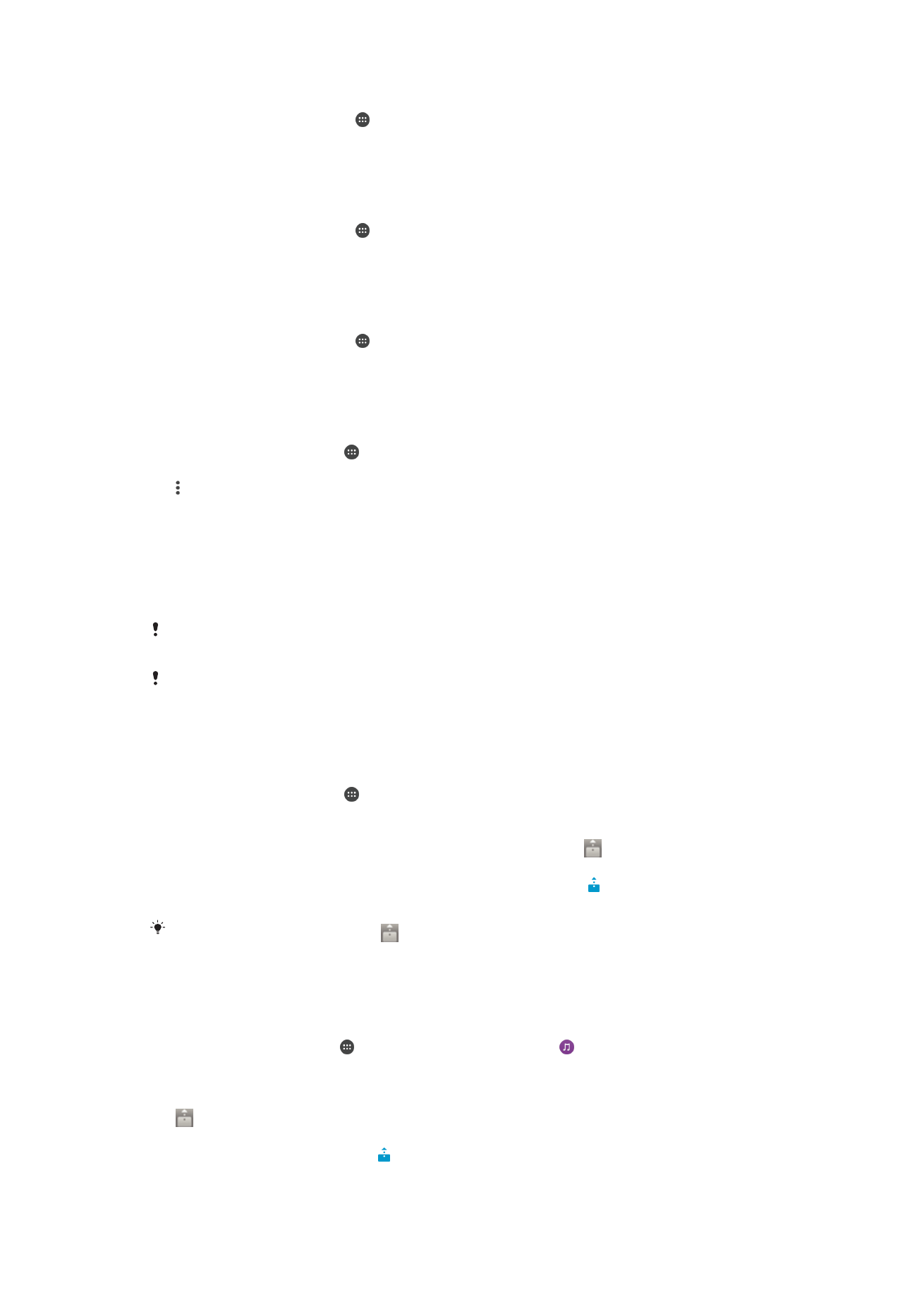
Bekleyen bir cihazın erişim izinlerini ayarlamak için
1
Ana ekran konumunuzdan öğesine dokunun.
2
Ayarlar > Xperia™ Bağlantı > Medya sunucusu öğesini bulup dokunun.
3
Bekleyen cihazlar listesinden bir cihaz seçin.
4
Bir erişim izin düzeyi seçin.
Kayıtlı bir cihazın adını değiştirmek için
1
Ana ekran konumunuzdan simgesine dokunun.
2
Ayarlar > Xperia™ Bağlantı > Medya sunucusu seçeneğini bulup dokunun.
3
Kayıtlı cihazlar listesinden bir cihaz seçin ve ardından Adı değiştir öğesini seçin.
4
Cihaz için yeni bir ad girin.
Kayıtlı bir cihazın erişim düzeyini değiştirmek için
1
Ana ekran konumunuzdan simgesine dokunun.
2
Ayarlar > Xperia™ Bağlantı > Medya sunucusu seçeneğini bulup dokunun.
3
Kayıtlı cihazlar listesinden bir cihaz seçin.
4
Erişim düzeyini değiştir üzerine dokunun ve bir seçenek belirleyin.
Diğer DLNA Certified™ cihazlar ile içerik paylaşımı hakkında yardım almak için
1
Ana ekran konumundan, öğesine dokunun.
2
Ayarlar > Xperia™ Bağlantı > Medya sunucusu öğesini bulun ve dokunun.
3
öğesine dokunun ve sonra
Yardım öğesine dokunun.
Throw'u kullanarak dosyaları başka bir cihazda oynatın
DLNA™ teknolojisi ile, cihazınızdaki medya içeriğini aynı Wi-Fi® ağına bağlı başka bir
cihaza aktarabilirsiniz veya "Atabilirsiniz". Alıcı cihaz bir Dijital Medya İşleme (DMR) cihazı
olarak çalışabilmeli ve cihazınızdan alınan içeriği oynatabilmelidir. DLNA™ destekli bir TV
ya da Windows® 7 veya üstünü kullanan bir PC, DMR cihazlarına örnektir.
Paylaşılan medyanın oynatılma adımları istemci cihaza bağlı olarak değişebilir. Daha fazla bilgi
için, DMR cihazı kullanım kılavuzuna bakın.
Dijital Haklar Yönetimi (DRM) altında korunan içerikler, DLNA™ teknolojisi kullanılarak Dijital
Medya İşleyici cihaz üzerinde oynatılamaz.
Fotoğrafları veya videoları bir istemci cihazda Throw ile oynatmak için
1
DMR veya DLNA™istemci cihazını doğru şekilde ayarladığınızdan ve cihazınız ile
aynı Wi-Fi® ağına bağlı olduğundan emin olun.
2
Ana ekran konumundan, öğesine dokunun.
3
Albüm seçeneğini bulup dokunun.
4
Görüntülemek istediğiniz fotoğraflara veya videolara göz atın ve açın.
5
Araç çubuğunu görüntülemek için ekrana dokunun, ardından seçeneğine
dokunup içeriğinizi paylaşmak istediğiniz cihazı seçin.
6
İstemci cihazla fotoğraf veya video paylaşımını durdurmak için öğesine dokunun
ve
Bağlantıyı kes seçimi yapın.
Videoya dokunarak ve ardından
öğesine dokunarak cihazınızdaki Video uygulamasından
bir videoyu da paylaşabilirsiniz.
Bir müzik parçasını istemci cihazda Throw ile oynatmak için
1
DMR veya DLNA™istemci cihazını doğru şekilde ayarladığınızdan ve cihazınız ile
aynı Wi-Fi® ağına bağlı olduğundan emin olun.
2
Ana ekran konumundan öğesine dokunun ve ardından öğesini bulup
dokunun.
3
Bir müzik kategorisi seçin ve paylaşmak istediğiniz parçaya göz atın ve ardından
parçaya dokunun.
4
öğesine dokunun ve içeriğinizi paylaşacağınız bir istemci cihazı seçin. Parça
seçtiğiniz cihazda çalmaya başlar.
5
İstemci cihazdan ayırmak için, öğesine dokunun.
109
Bu, ilgili yayının İnternet sürümüdür. © Sadece kişisel kullanım amacıyla yazdırılabilir.